电脑如何进行win10系统更新
- 分类:Win10 教程 回答于: 2022年07月20日 12:20:05
相信大家都知道,为了让系统越来越完善和稳定,微软会不定时的发布系统补丁,一方面为了修正系统,一方面能让系统故障更少,win10系统虽说已经推出很久了,但为了使系统更加完善和先进,微软会不断发布补丁让win10系统更新,那么电脑如何进行win10系统更新?今天小编就给大家带来win10系统如何进行更新的教程,下面一起来看看吧。
工具/原料:
1、操作系统: windows 10
2、品牌型号:华硕笔记本电脑
3、软件版本:无
win10系统更新设置步骤如下:
1、点击菜单栏,然后打开控制面板。
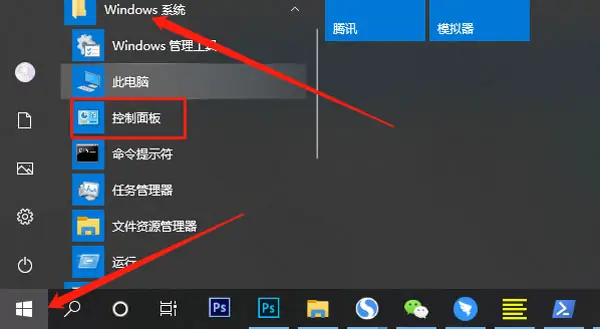
2、在windows设置中,点击【更新与安全】;
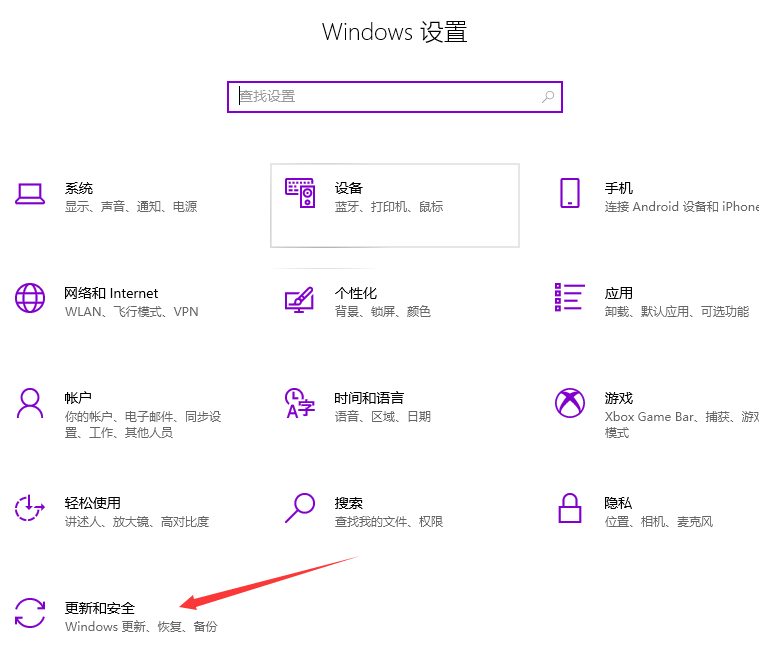
3、分别在左菜单功能中点击Windows更新,在右板块点击检查更新;
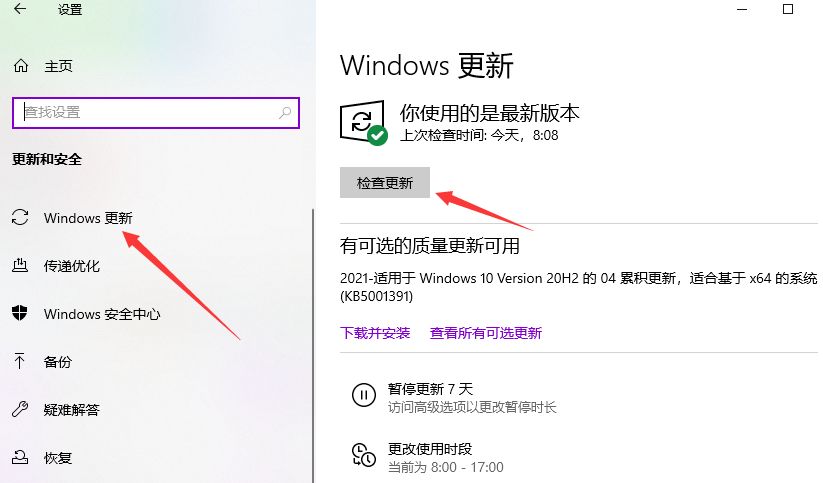
4、系统自动检查并下载安装最新版Win10更新包。

总结
win10系统更新的设置一般默认自动更新,但现在很多便捷安装的还是要设置一下,保证系统更新成功。
以上就是设置win10系统更新的详细教程,希望能帮助到大家。
 有用
26
有用
26


 小白系统
小白系统


 1000
1000 1000
1000 1000
1000 1000
1000 1000
1000 1000
1000 1000
1000 1000
1000 1000
1000 1000
1000猜您喜欢
- 深入浅出:2024年最新BIOS设置优化指南..2024/10/07
- 和大家聊聊win11相比win10更流畅吗..2021/08/04
- 如何自己重装电脑系统win102022/04/27
- win10浏览器主页被360篡改怎么改回来..2022/05/02
- win10系统无法正常启动使用怎么办..2022/03/19
- Win10如何关闭自动更新2024/02/29
相关推荐
- 联想win10改win7bios设置如何操作..2021/06/29
- 0xC004C003,小编教你Win10激活失败错..2018/04/20
- 苹果双系统怎么重装windows10教程..2022/06/01
- cf烟雾头怎么调最清楚win10,小编教你..2018/05/09
- 如何将预装的Win11改为Win102024/01/08
- 重装系统win10用什么软件好2022/06/13














 关注微信公众号
关注微信公众号



